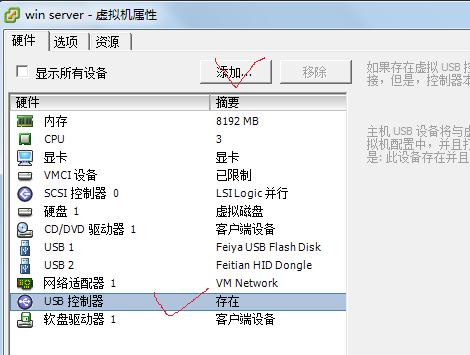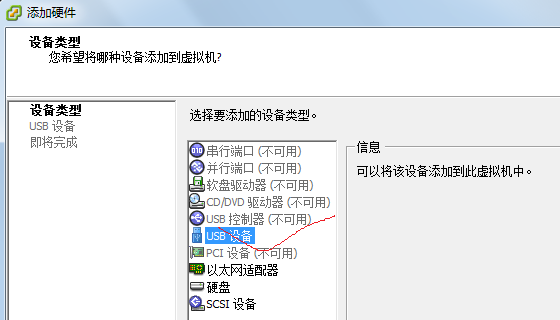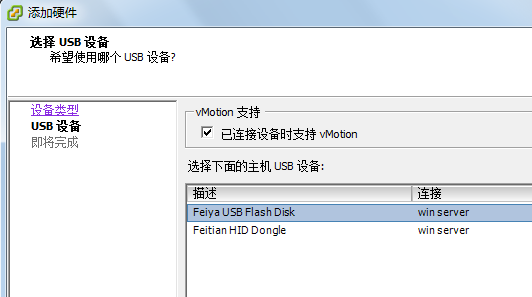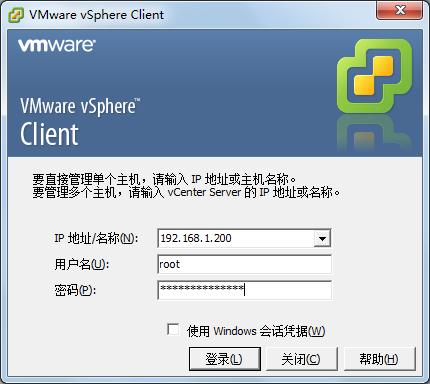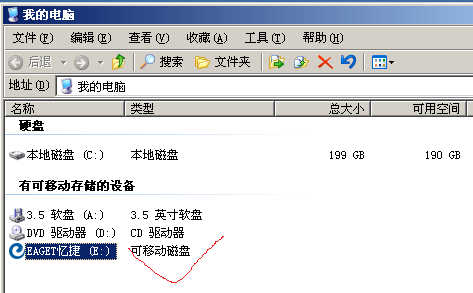VMware ESXi4.1 下给虚拟机添加“USB设备”的步骤
来源:xjh 编辑:xjh 2011-04-27
环境说明:
客户端:VMware vSphere Client 4.1.0
服务端:VMware ESXi 4.11
虚拟机系统:Windows server 2003
VMware ESXi4.1中支持USB设备,但需要手动添加设备,配置步骤比较简单,简要归纳如下:
1.把USB设备插入ESXi Server的USB接口
2.在客户端编辑虚拟机配置,先添加"USB控制器”
3.USB控制器添加完毕后,再添加“USB设备”
添加过程会显示已连接到ESX Server上的可用USB设备,并可选择勾选“已连接设备支持vMotion”
4. 进入虚拟机,查看到U盘已成功加载。
原文:
Adding a USB controller and a USB device
To add a USB controller in a virtual machine running Windows:
- Right-click the virtual machine and click Edit Settings.
- Click Add.
- Select USB Controller and click Next.
- Click OK.
- Go to Control Panel > Administrative Tools > Disk Management.
- Right-click the USB disk and assign a letter.
To add a USB device:
- Right-click the virtual machine and click Edit Settings.
- Click Add.
- Select USB Device and click Next.
Note: To support vMotion, select Support vMotion while device is connected. For more information, see the Configuring USB Passthrough Devices for vMotion section of the vSphere Virtual Machine Administration Guide.
- Click OK.
参考:
USB support for ESX/ESXi 4.1